Tiga langkah untuk memulai trading di desktop Anda
Bila Anda baru mengenal trading, Anda mungkin bingung dengan alur kerja spesifik yang harus diikuti. Berikut ini adalah panduan lengkap dari awal hingga untuk membuka trading pertama Anda, khusus untuk komputer desktop.
Bila Anda baru mengenal trading, Anda mungkin bingung dengan alur kerja spesifik yang harus diikuti. Berikut ini adalah panduan lengkap dari awal hingga untuk membuka trading pertama Anda, khusus untuk komputer desktop.
Artikel ini dimaksudkan sebagai daftar periksa. Ini akan membantu memastikan bahwa Anda telah menyiapkan segala sesuatu untuk memulai trading dan semuanya sudah beres.
Langkah 1: Deposit uang
Trading online melibatkan penggunaan uang Anda sendiri untuk membuka posisi. Anda menambahkan (deposit) uang ke akun Anda dengan broker. Anda bisa menganggap akun ini sebagai dompet Anda: Anda mengambil uang dari dompet saat ingin membayar sesuatu (untuk buka posisi), dan uang tersebut juga ditambahkan ke akun ini saat Anda mendapat profit.
Buat akun trading untuk MetaTrader
Setelah mendaftar di FBS, Anda akan diminta untuk membuat akun trading. Ini adalah akun yang akan Anda gunakan di platform trading untuk membuka dan menutup posisi. Di layar awal, Anda akan dapat memutuskan apakah ingin membuka akun live atau demo dengan memilih opsi tersebut.
Akun demo memungkinkan Anda untuk belajar menggunakan uang virtual. Namun, jika ingin memulai trading di dunia nyata, Anda harus membuka akun live.
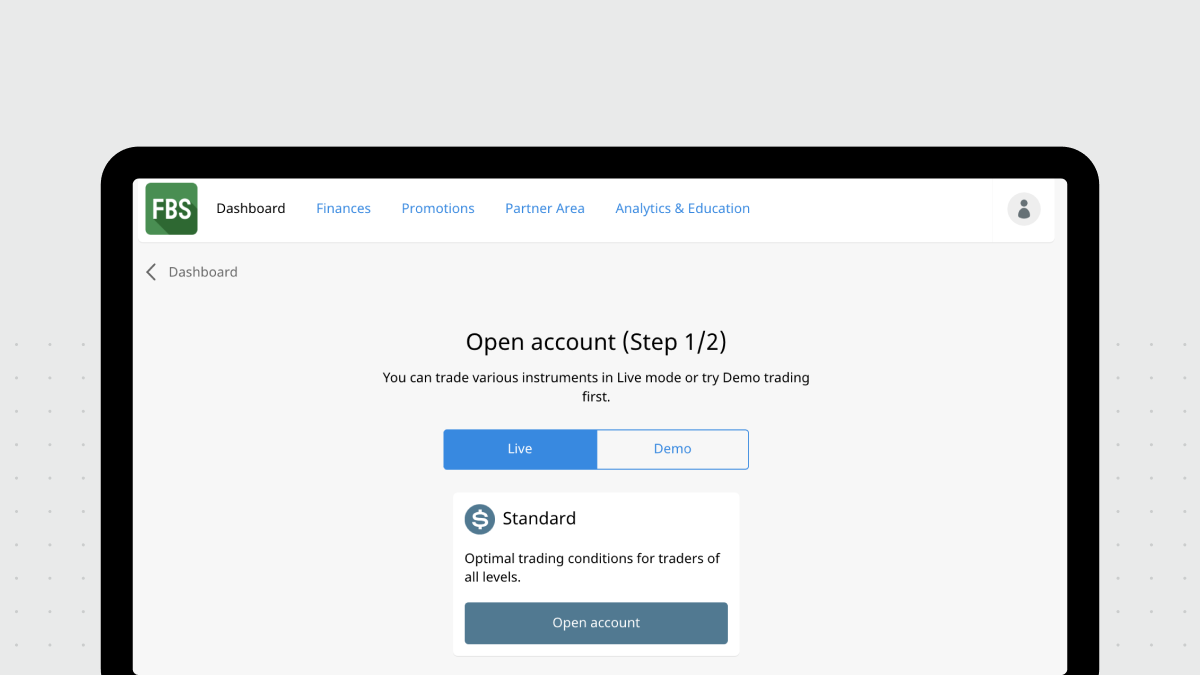
FBS sekarang menawarkan kepada semua orang akun trading Standard all-in-one yang dapat digunakan oleh semua trader dari semua tingkatan.
Setelah Anda mengeklik Buka akun, jendela kustomisasi akun akan terbuka.
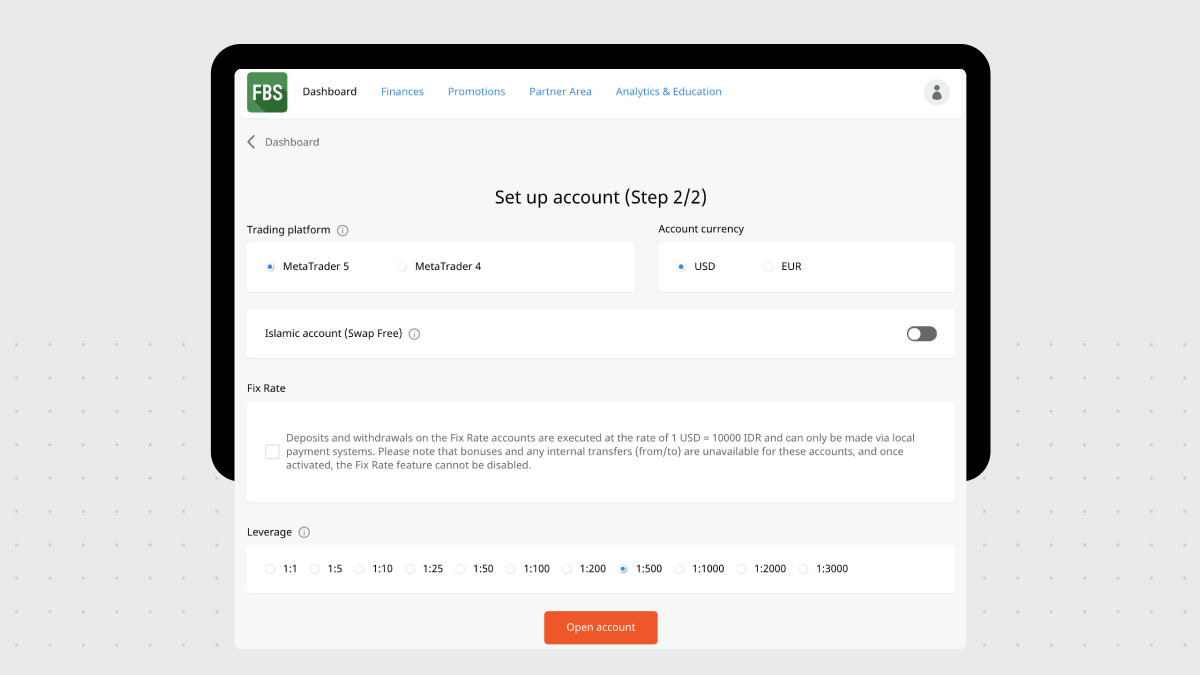
Di layar ini, Anda akan dapat memilih opsi berikut untuk akun trading baru Anda.
Platform trading
Anda dapat memilih antara MetaTrader 4 dan MetaTrader 5. Kami menyarankan Anda untuk menggunakan MetaTrader 5 sebagai versi lanjutan yang mendukung lebih banyak instrumen trading.
Mata uang akun
Kami merekomendasikan USD sebagai mata uang paling populer untuk transaksi internasional di sebagian besar pasar.
Akun Islami (Bebas Swap)
Kami menawarkan akun Islami kepada para trader yang tidak dapat membayar atau menerima swap semalam atau bunga atas posisi terbuka mereka karena alasan agama.
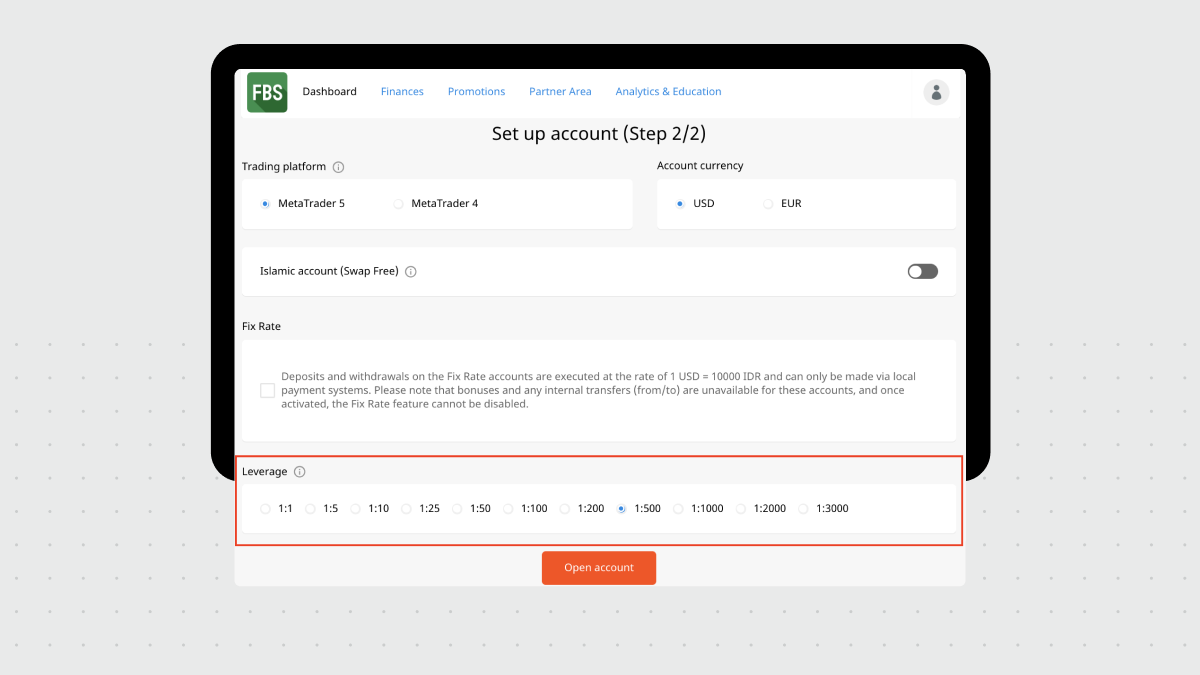
Leverage maksimum
Ini adalah uang yang dipinjam trader dari broker untuk membuka posisi tertentu. Ini membuka peluang baru tetapi meningkatkan risiko. FBS menawarkan leverage yang mengesankan hingga 1:3000, tetapi Anda mungkin ingin menetapkan nilai dari 1:200 hingga 1:1000 jika belum memiliki banyak pengalaman. Anda juga dapat mengubah nilai leverage nanti sehingga tidak perlu memutuskannya sekali dan untuk selamanya.
Klik tombol Buka akun berwarna merah untuk menyelesaikan prosesnya.
Deposit uang
Di langkah berikutnya, Anda akan melakukan deposit uang ke akun Anda. Deposit adalah proses menambahkan uang ke akun Anda menggunakan salah satu penyedia pembayaran yang didukung oleh FBS. Anda akan dapat menggunakan uang tersebut untuk melakukan trading.
Anda melakukan semua tindakan dengan akun trading Anda di Area Personal Area FBS. Untuk mengaksesnya, Anda masuk ke FBS.com menggunakan tombol di sudut kanan atas:
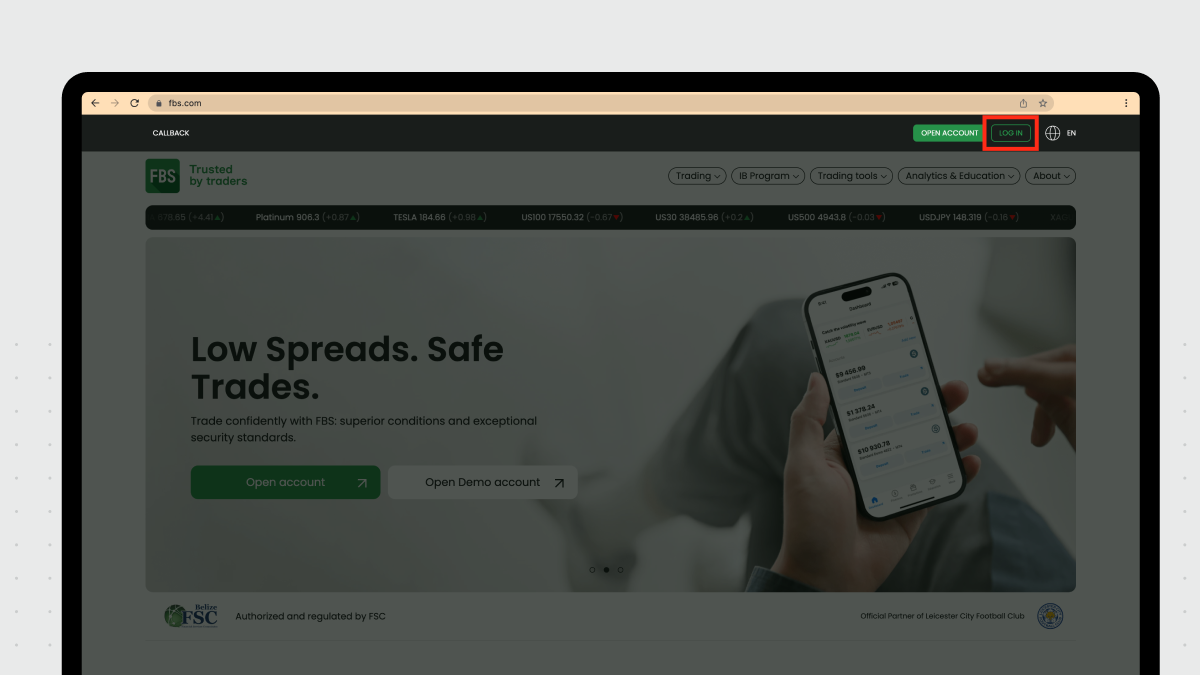
1. Setelah masuk, Anda akan melihat halaman Dasbor dengan akun trading dan statistik Anda. Klik Deposit untuk akun trading yang ingin Anda tambahi dana.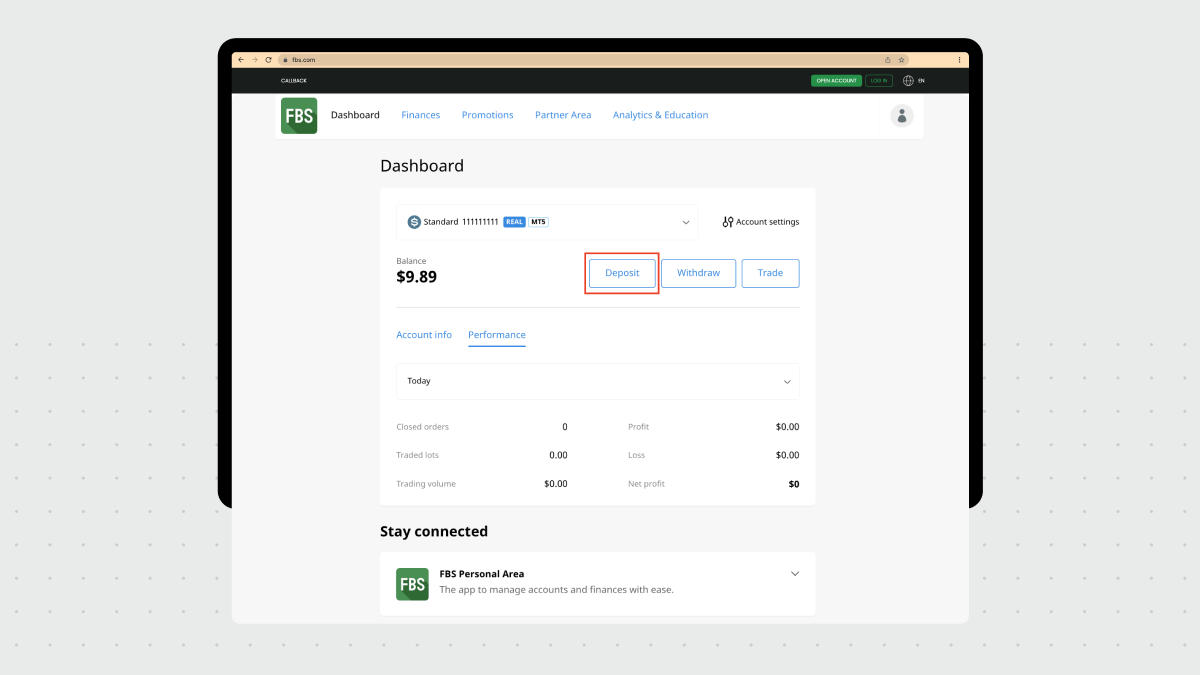
2. Pilih metode pembayaran yang ingin Anda gunakan. Metode yang tersedia bervariasi tergantung pada negara tempat tinggal Anda.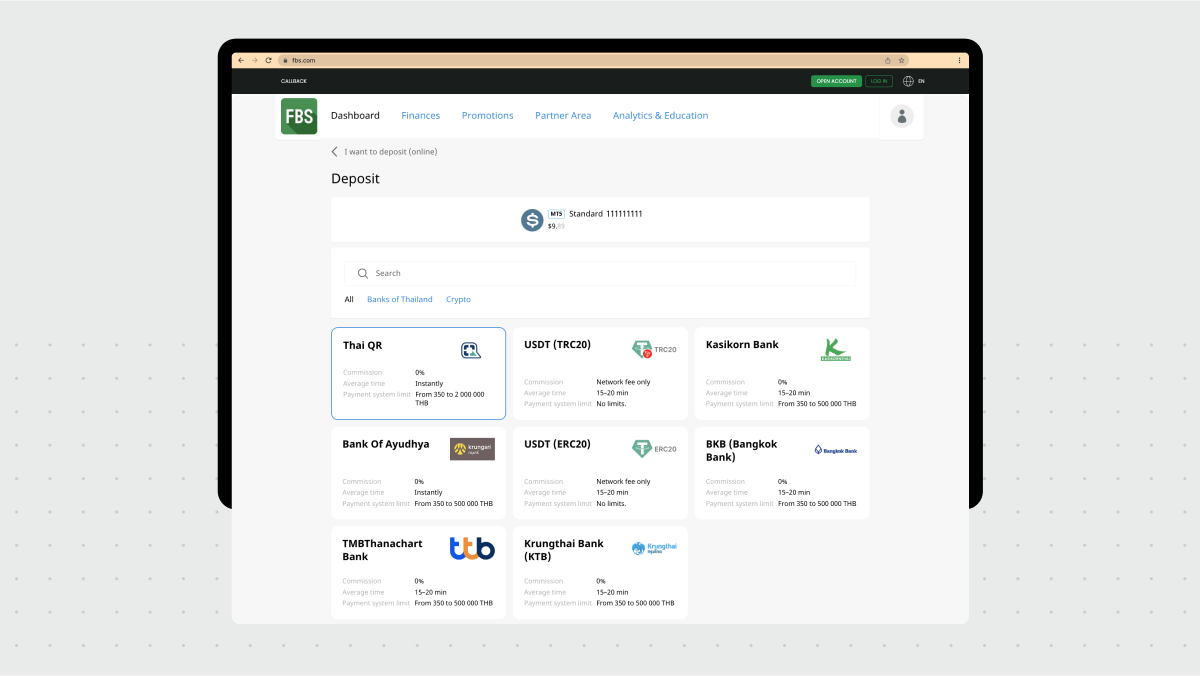
3. Ingatlah bahwa Anda perlu memverifikasi identitas untuk beberapa metode pembayaran. Dalam hal ini, kembali ke Dasbor dan selesaikan prosedur verifikasi. Untuk melakukannya, Anda harus memberikan tanggal lahir dan mengunggah dokumen yang diperlukan. Verifikasi identitas di FBS membutuhkan waktu rata-rata 7 menit.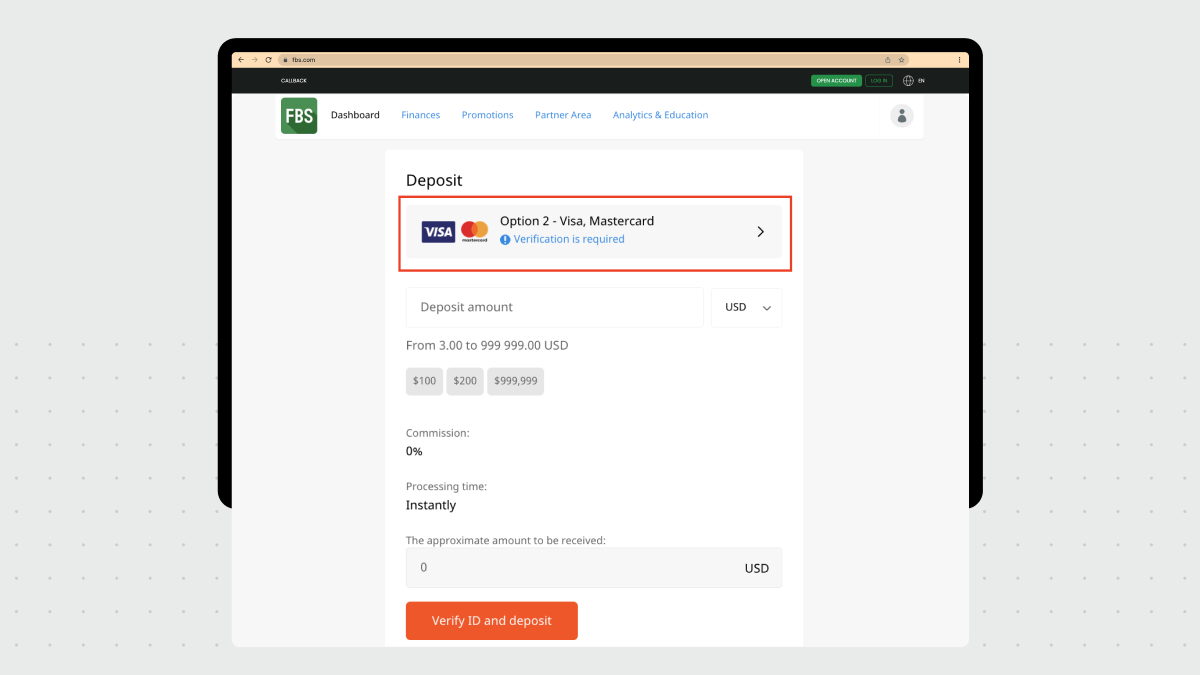
4. Pilih jumlah dan semua opsi yang diperlukan. Selesaikan pembayaran.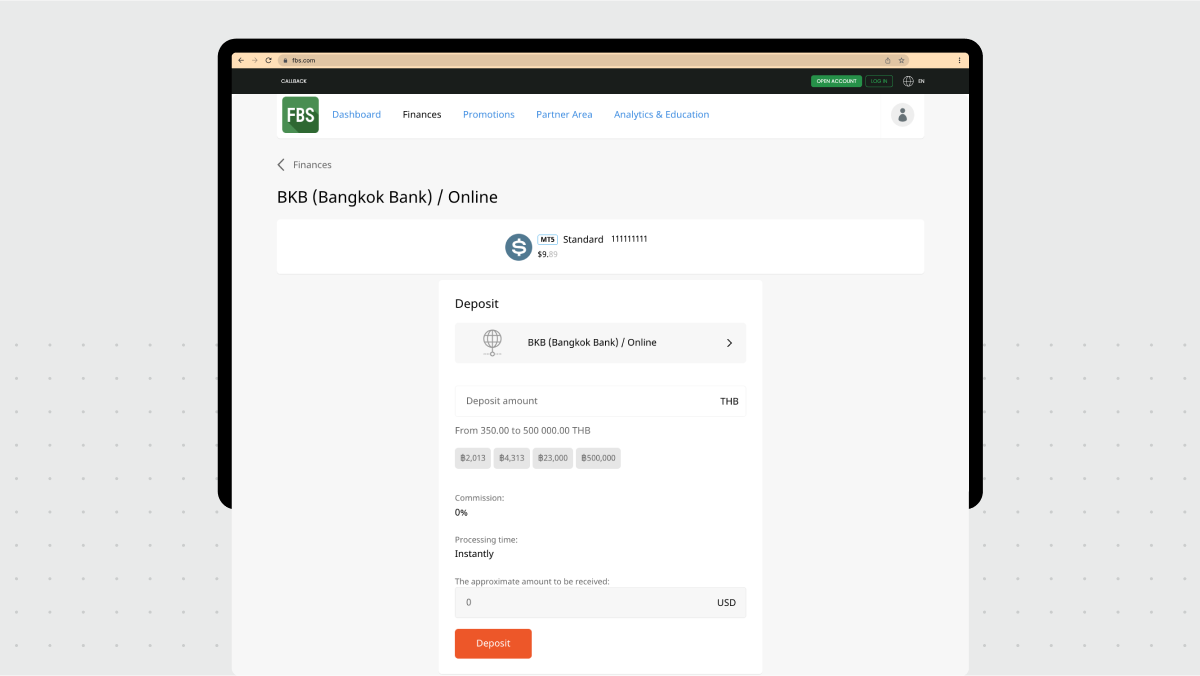
5. Tunggu sampai uang muncul di akun trading Anda. Anda akan melihatnya di Area Personal FBS Anda. Waktu pemrosesan tergantung pada penyedia pembayaran yang dipilih.
Hal-hal yang perlu diingat tentang deposit di FBS:
- Lebih dari 200 opsi pembayaran
- Verifikasi identitas diperlukan untuk melakukan deposit dengan kartu bank
- Anda hanya dapat menggunakan kartu bank Anda sendiri untuk melakukan deposit ke akun Anda
- Jumlah deposit minimum adalah $5
- Komisi 0% karena FBS mengganti biaya penagihan kepada klien kami
- Sebagian besar deposit diproses secara instan (jika Anda menggunakan transfer bank, waktu pemrosesan tergantung pada bank Anda)
- Anda dapat melakukan deposit dalam mata uang lokal, dan jumlahnya akan dikonversi ke mata uang akun
Langkah 2: Unduh MetaTrader 5
Sekarang setelah Anda terdaftar di FBS dan memiliki akun trading, Anda perlu menginstal platform trading MetaTrader. Jika akun di broker diibaratkan sebagai dompet, MetaTrader adalah pasar tempat Anda dapat membeli atau menjual dengan uang di dompet Anda.
Platform trading menampilkan situasi pasar untuk berbagai instrumen trading (aset) secara real-time, mendukung indikator teknis, dan memungkinkan Anda untuk membuka dan menutup posisi.
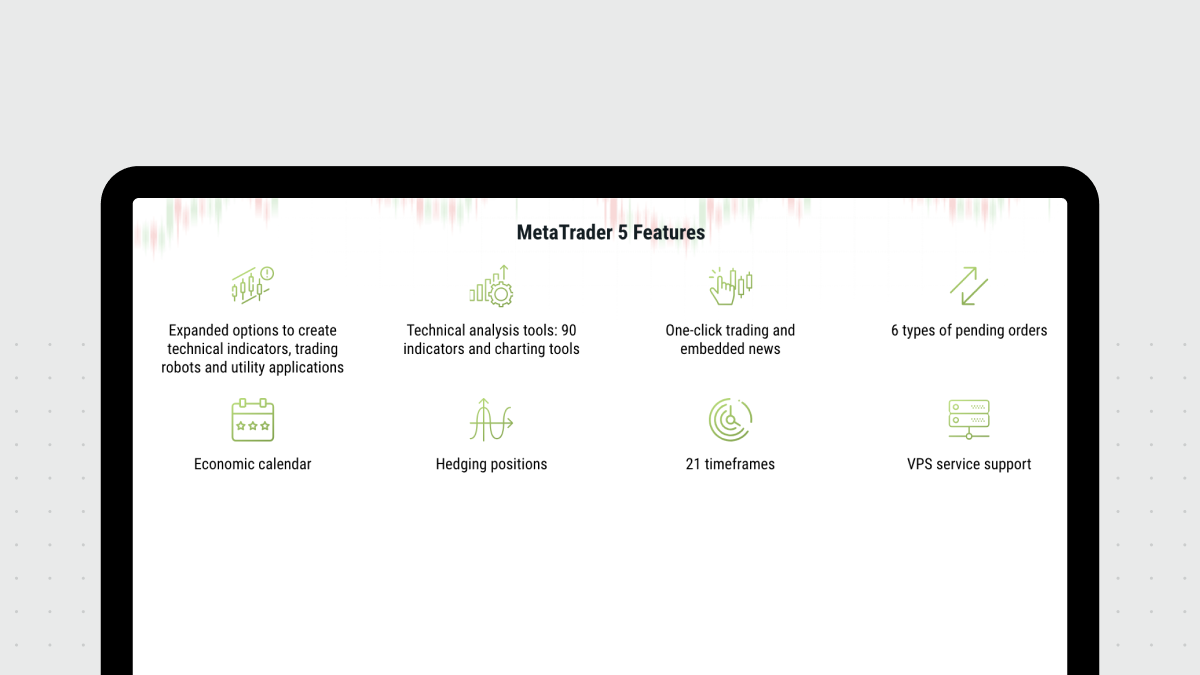
Anda bisa menggunakan MetaTrader di browser atau mengunduhnya ke desktop atau perangkat seluler Anda:
- Unduh MetaTrader 5 untuk Windows
- Unduh MetaTrader 5 untuk macOS
- Unduh MetaTrader 5 untuk platform lain
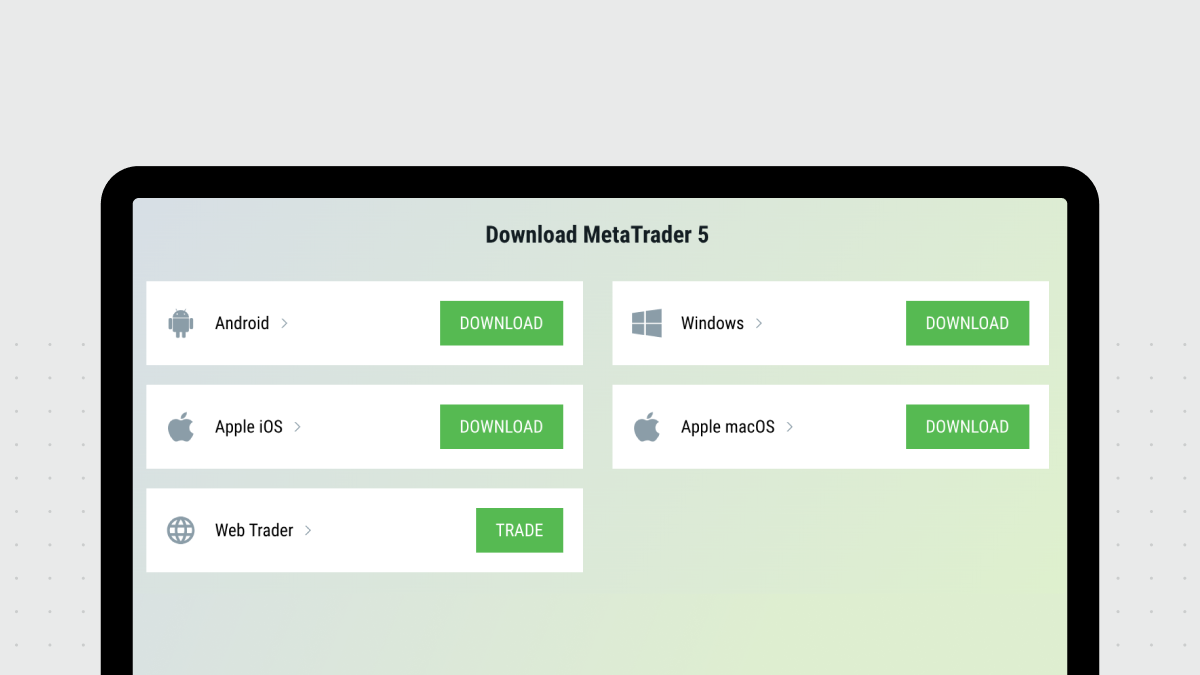
Masuk dengan kredensial akun trading Anda
Setelah mengunduh dan menginstal MetaTrader, masuklah dengan kredensial akun trading Anda. Kredensial ini ditampilkan segera setelah Anda membuat akun trading. Jika Anda telah menyimpannya untuk referensi di masa mendatang dan sekarang siap menggunakannya, Anda dapat langsung ke langkah 5 dari prosedur di bawah ini.
1. Buka Area Personal FBS Anda di browser.
2. Di Dasbor, klik Trading untuk akun trading Anda.
3. Ini akan membuka jendela pop-up dengan semua detail yang Anda perlukan untuk masuk ke MetaTrader (satu-satunya pengecualian adalah kata sandi, tetapi Anda juga dapat membuat kata sandi baru di sini).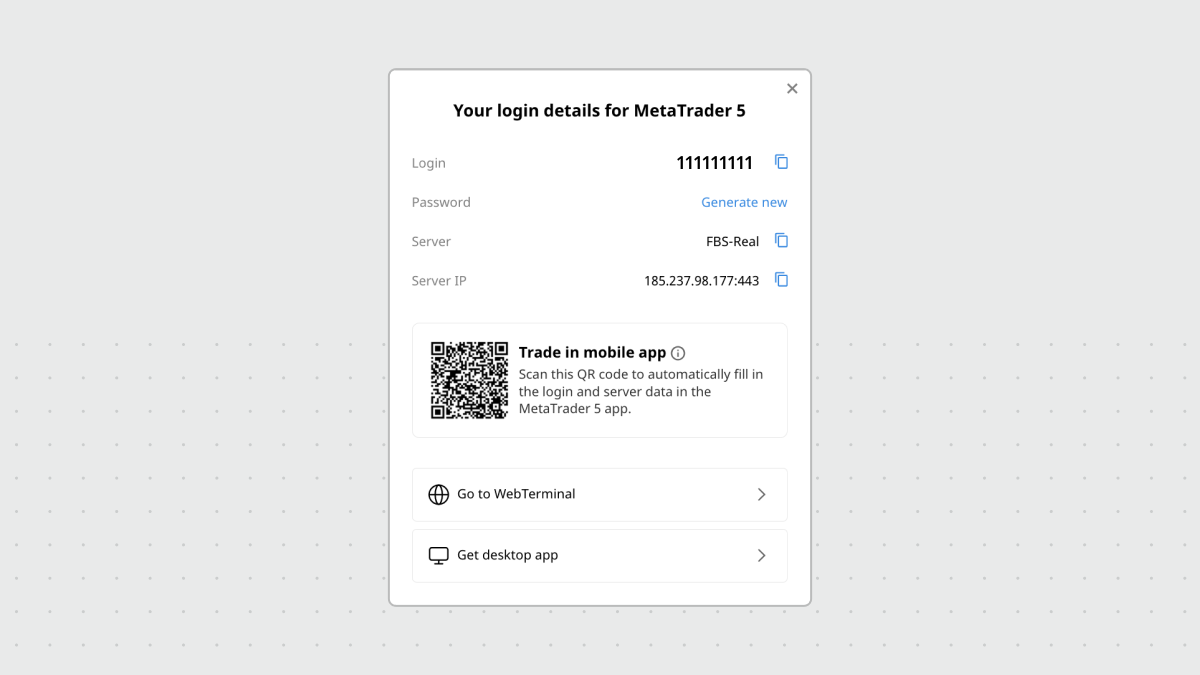
4. Dari jendela pop-up ini, Anda bisa:
- Memindai kode QR yang ditampilkan untuk masuk cepat ke aplikasi MetaTrader seluler jika Anda sudah menginstalnya;
- Menyalin kredensial akun trading Anda untuk masuk ke versi MetaTrader desktop;
- Membuka WebTerminal untuk trading langsung di browser tanpa perlu mengunduh apa pun;
- Mengunduh aplikasi desktop.
Anda bisa menggunakan salah satu opsi yang paling sesuai, tetapi sekarang kita akan melanjutkan dengan versi desktop MetaTrader yang sudah Anda unduh dan instal.
5. Di aplikasi desktop MetaTrader 5, klik Login to Trade Account di menu File.
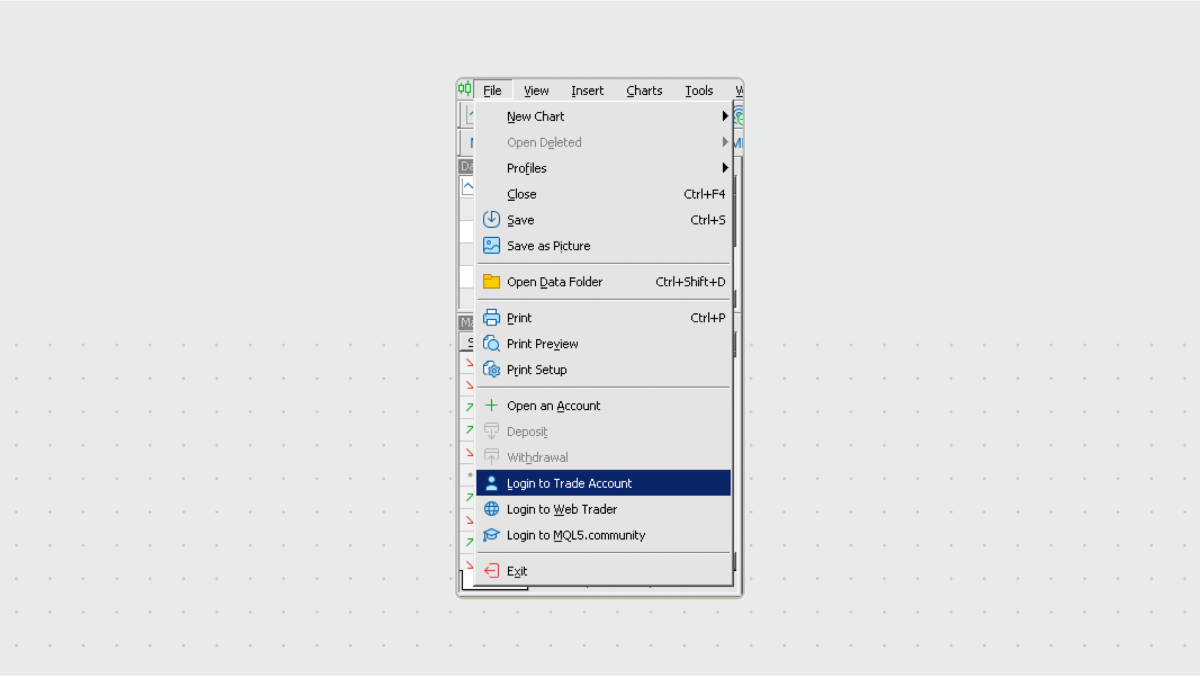
6. Sebuah jendela pop-up akan ditampilkan tempat Anda akan memasukkan kredensial akun untuk masuk.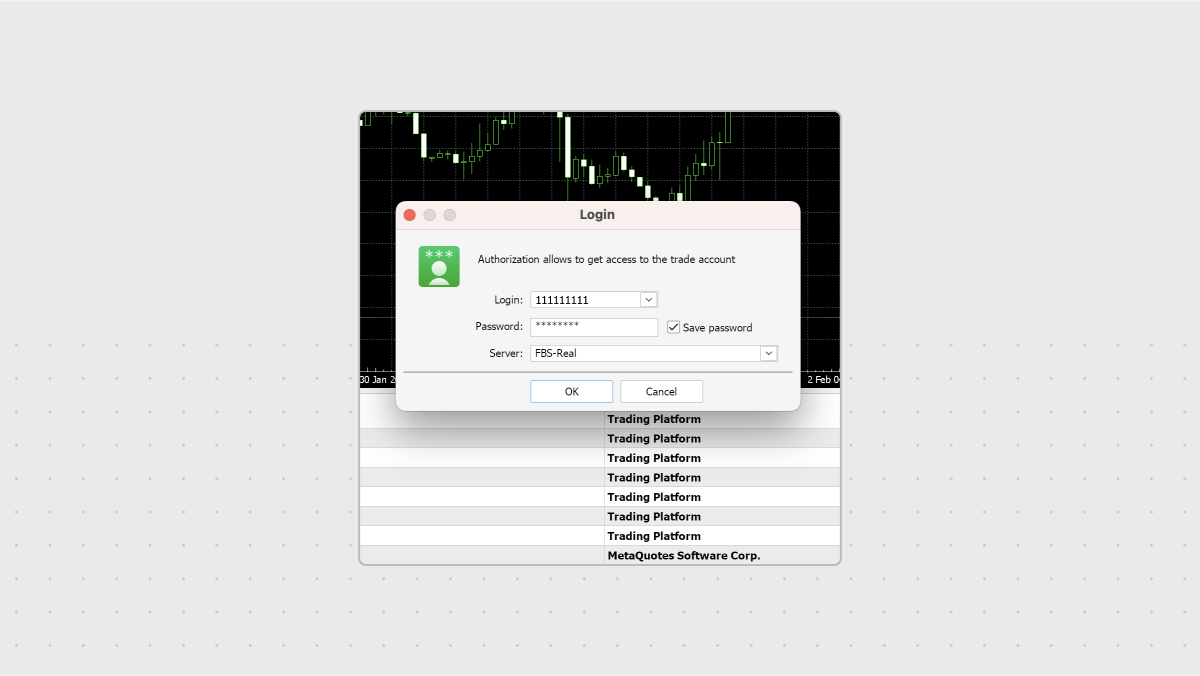
7. Di kolom Login, masukkan nomor akun Anda. Anda dapat menyalin nomor akun di jendela pop-up Your login details yang ditampilkan ketika Anda mengeklik Trade untuk akun di Area Personal FBS.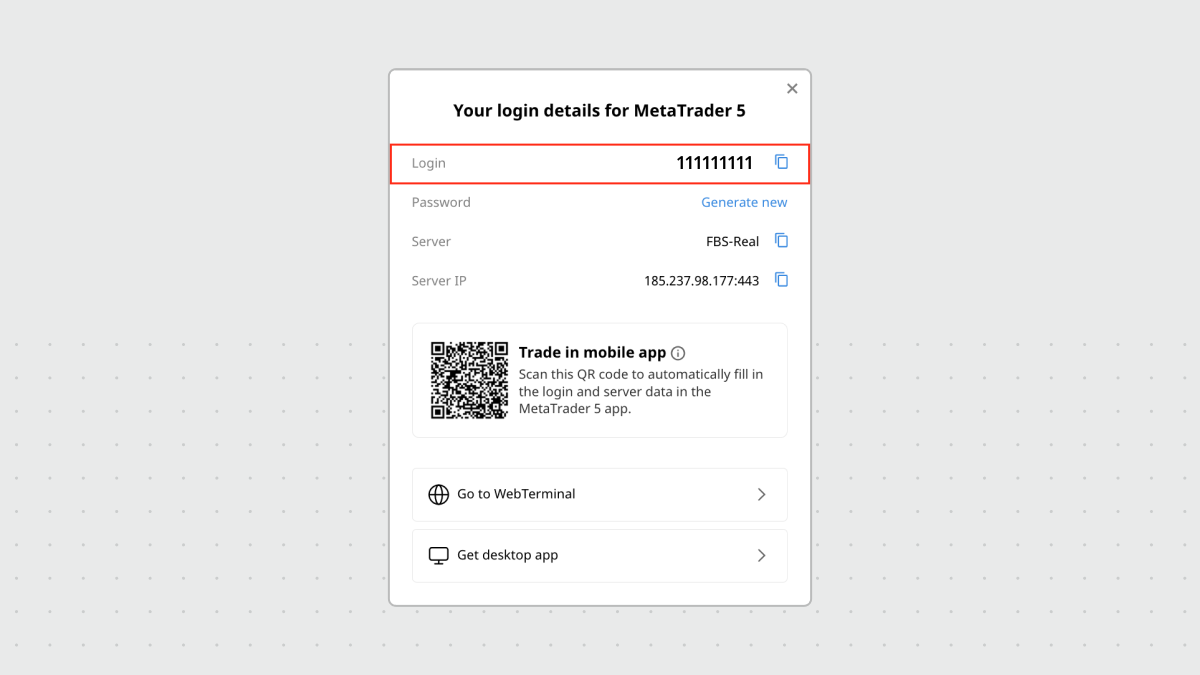
8. Jika tidak ingat kata sandinya, Anda selalu dapat membuat kata sandi baru di jendela pop-up yang sama. Untuk melakukannya, klik Generate new di kolom Password.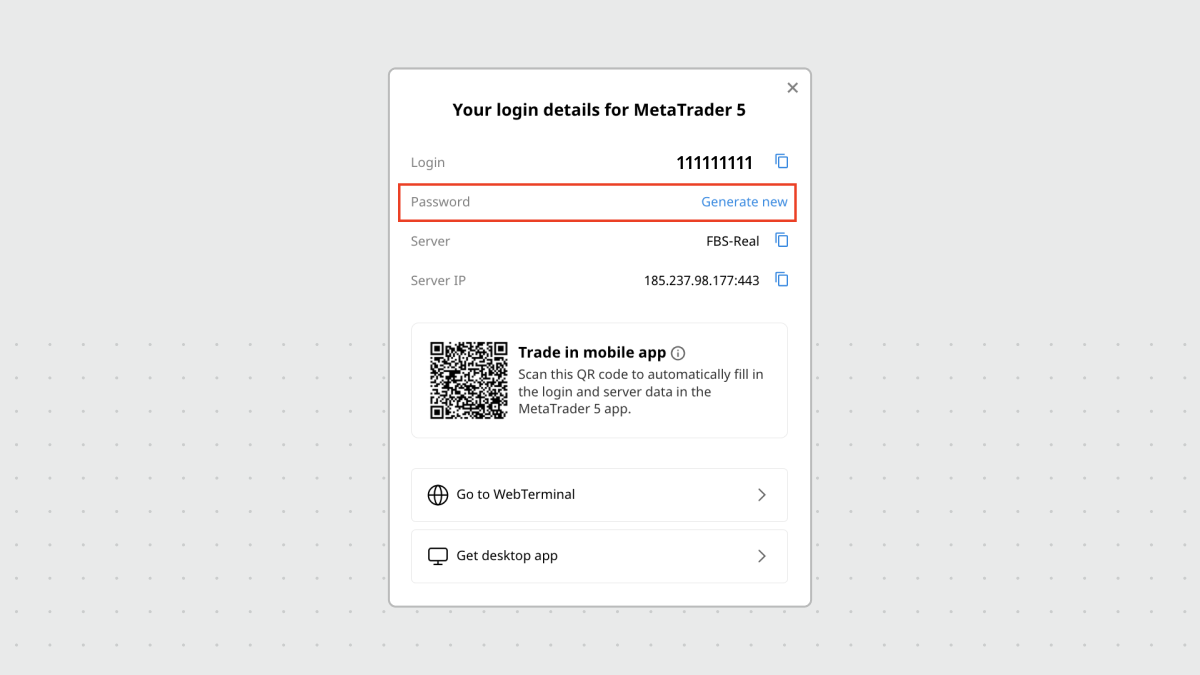
9. Terakhir, masukkan FBS-Real di kolom Server (Anda juga dapat menyalinnya dari jendela pop-up yang sama).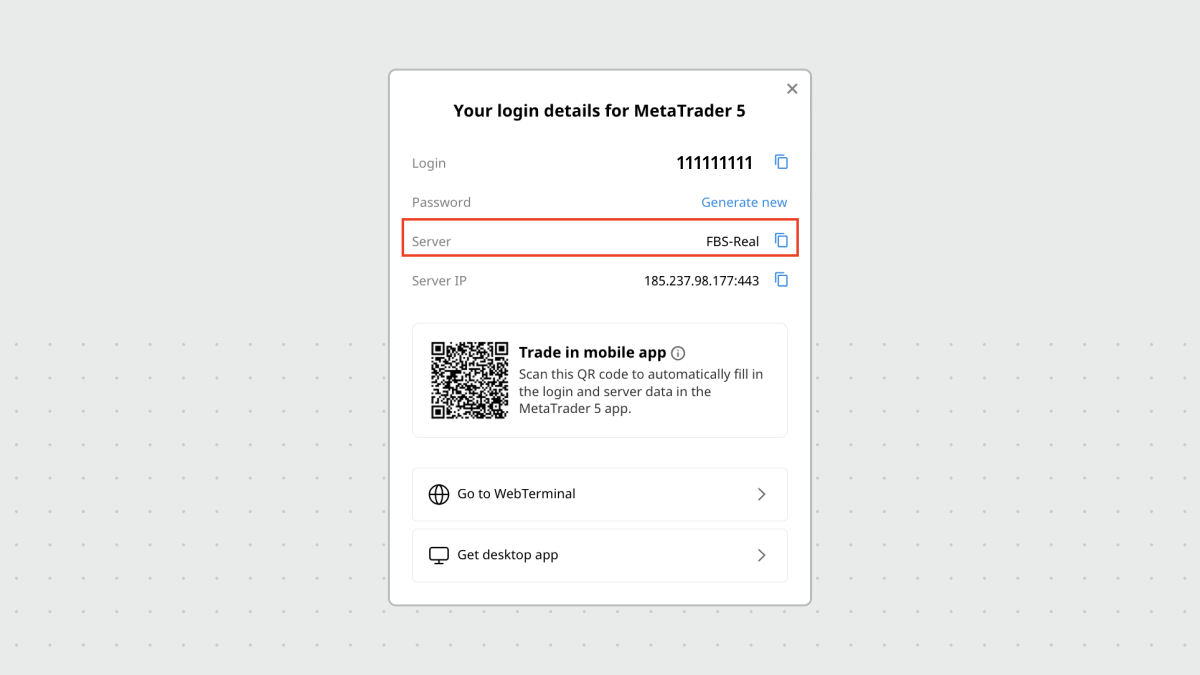
Setelah Anda selesai masuk, Anda akan melihat akun trading Anda di panel Navigator di MetaTrader: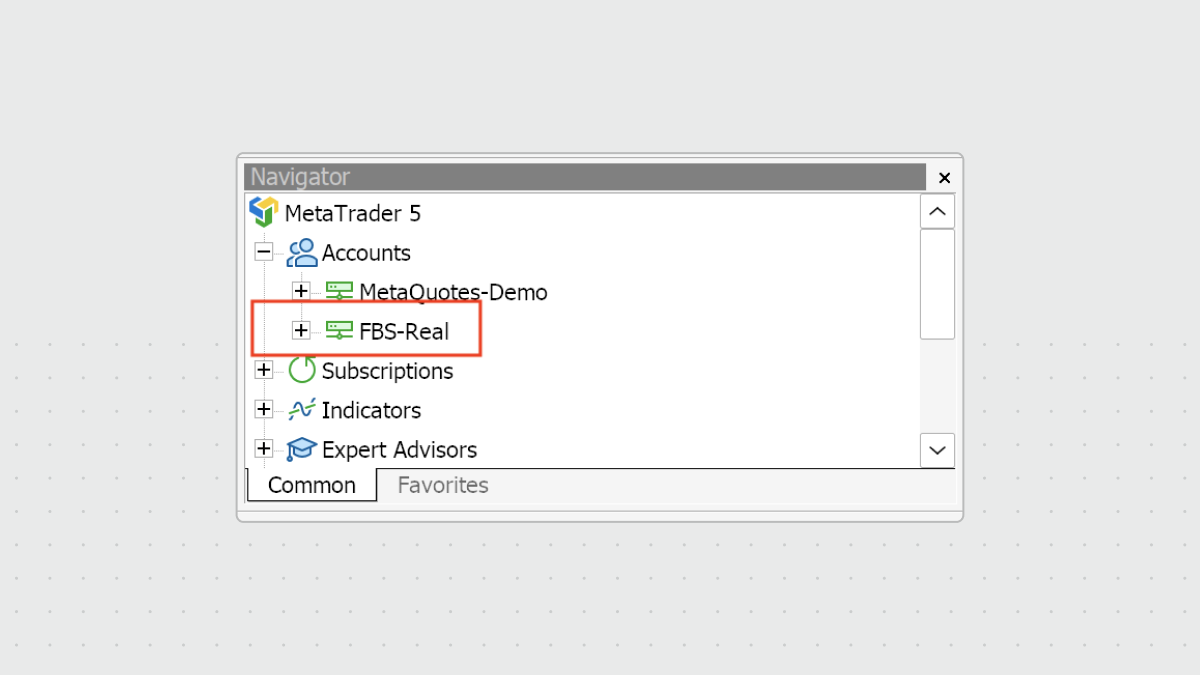
Anda siap
Selamat! Anda sudah siap untuk trading sesuai keinginan Anda:
- Akun dengan broker yang andal (broker yang Anda gunakan untuk masuk menggunakan alamat email Anda);
- Akun trading dengan dana deposit (nomor akun dan kata sandi yang akan Anda gunakan untuk masuk ke MetaTrader);
- Platform trading untuk membuka dan menutup posisi yang dikonfigurasi untuk akun trading Anda.
Langkah 3: Buka trading pertama Anda
Proses membuka trading di aplikasi desktop MetaTrader cukup mudah. Anda bisa melakukannya dari berbagai lokasi di aplikasi MetaTrader 5, tetapi prosedurnya secara keseluruhan sama.
Harap dicatat bahwa di bawah ini kami menyediakan prosedur umum untuk mengeksekusi order, bukan saran trading khusus: tindakan Anda harus didasarkan pada pasar dan strategi.
1. Di jendela utama MetaTrader, klik tombol New Order di menu atas.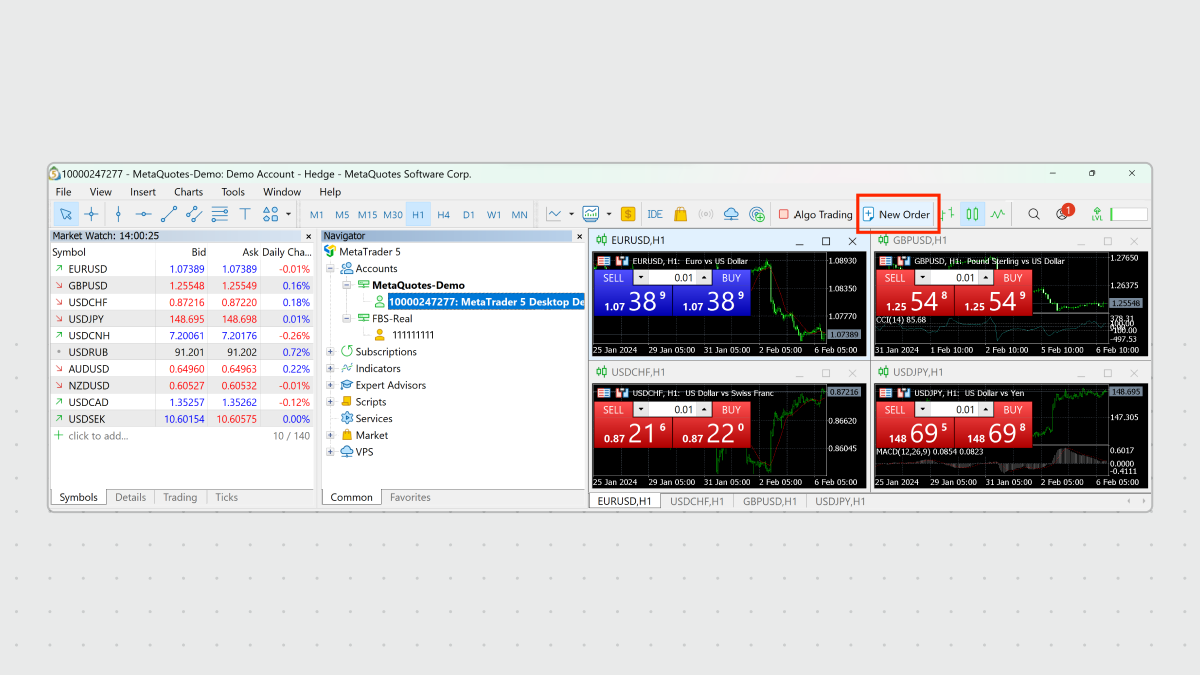
2. Sebuah jendela pop-up akan ditampilkan untuk membuka posisi baru. Di jendela ini, Anda dapat menentukan opsi berikut: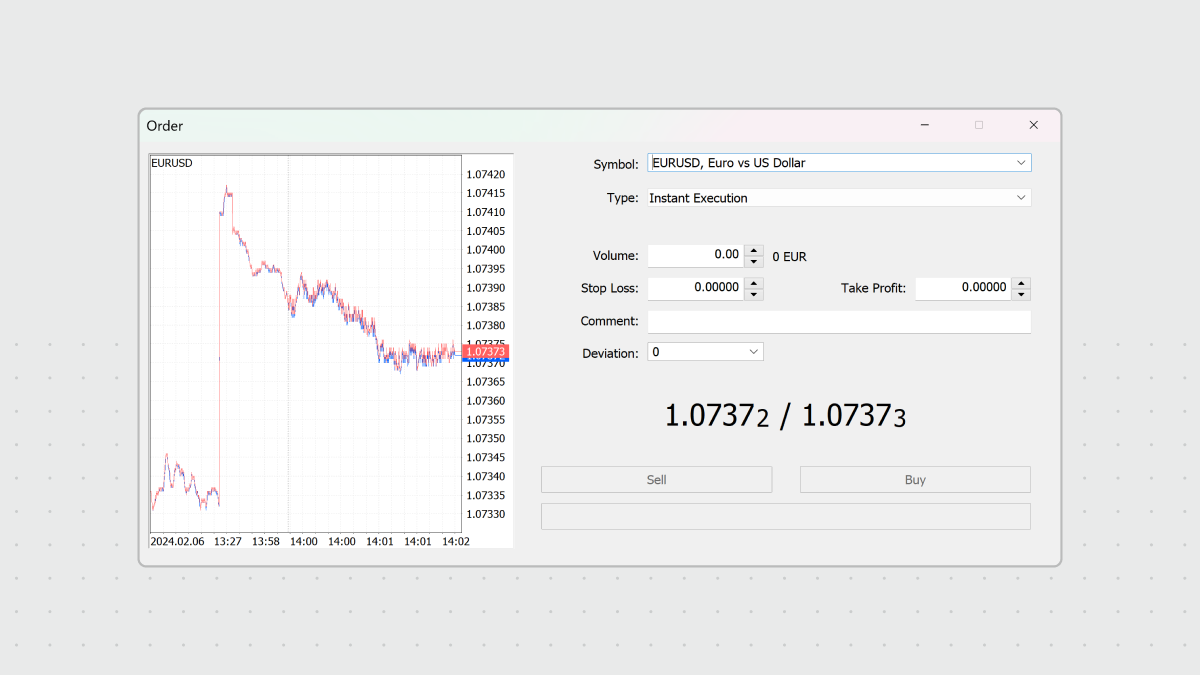
Simbol
Instrumen trading yang Anda pilih. Anda bisa memilih instrumen yang tersedia dari menu drop-down.
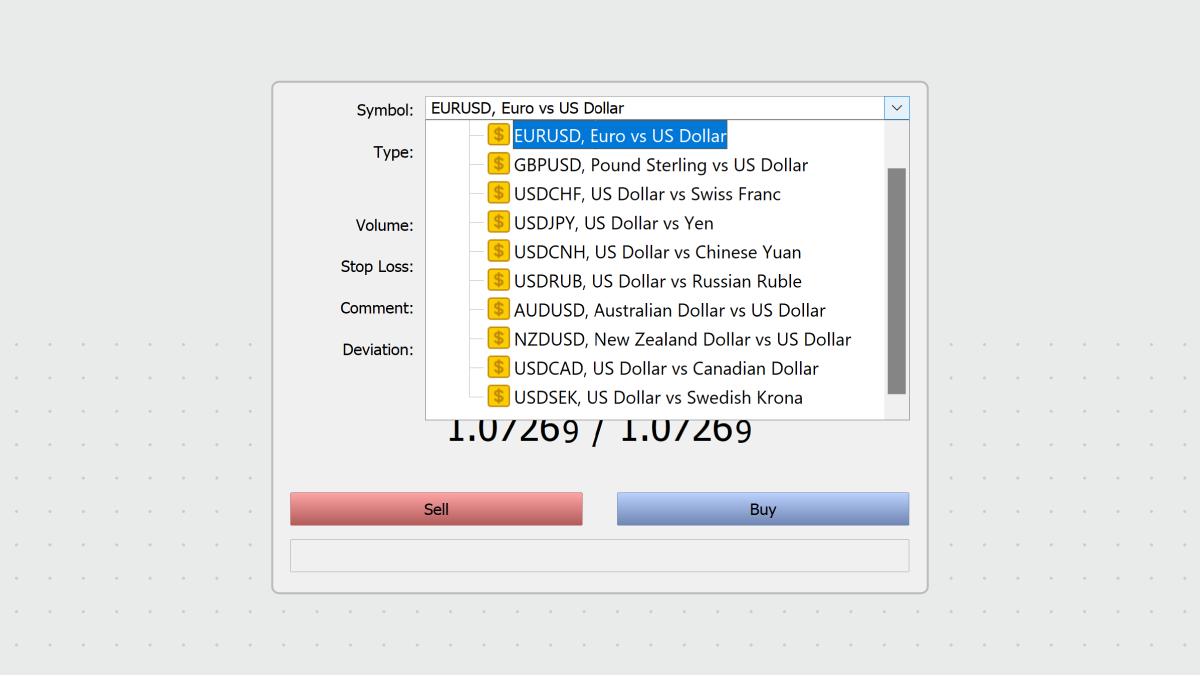
Volume
Ini adalah ukuran trading Anda dalam lot. Satu lot memiliki ukuran tertentu, yang mungkin terlalu besar untuk trader pemula, misalnya untuk EURUSD, satu lot adalah 100.000 EUR. Anda bisa membuka mini (1/10 lot) atau mikro (1/100) lot.
Karena satu lot umumnya terlalu besar untuk trader ritel, jumlahnya ditampilkan dalam pecahan. Anda dapat menambah atau mengurangi angka dengan mengeklik panah di sebelah kanan angka. Anda juga dapat memasukkan angka yang tepat dengan mengetiknya secara manual.
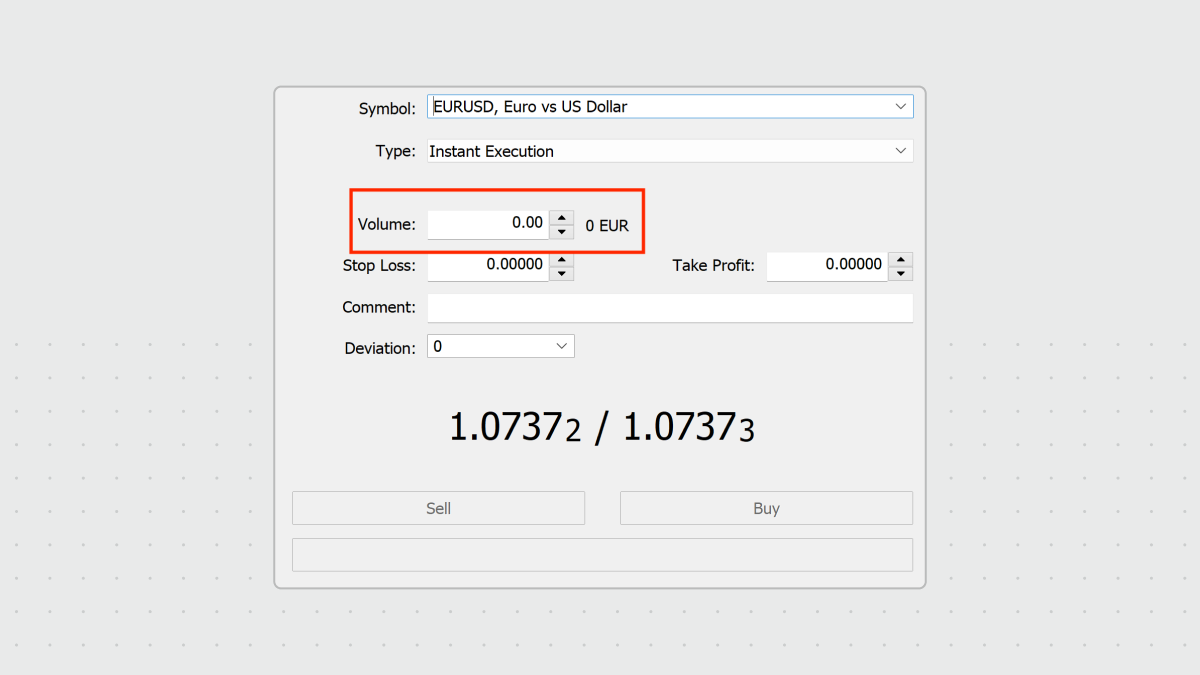
Stop Loss
Kolom opsional untuk manajemen risiko, yang digunakan untuk membatasi jumlah kerugian trading. Pelajari lebih lanjut >>>
Take Profit
Kolom opsional untuk manajemen risiko yang mengindikasikan harga ketika trading yang menguntungkan akan ditutup secara otomatis. Pelajari lebih lanjut >>>
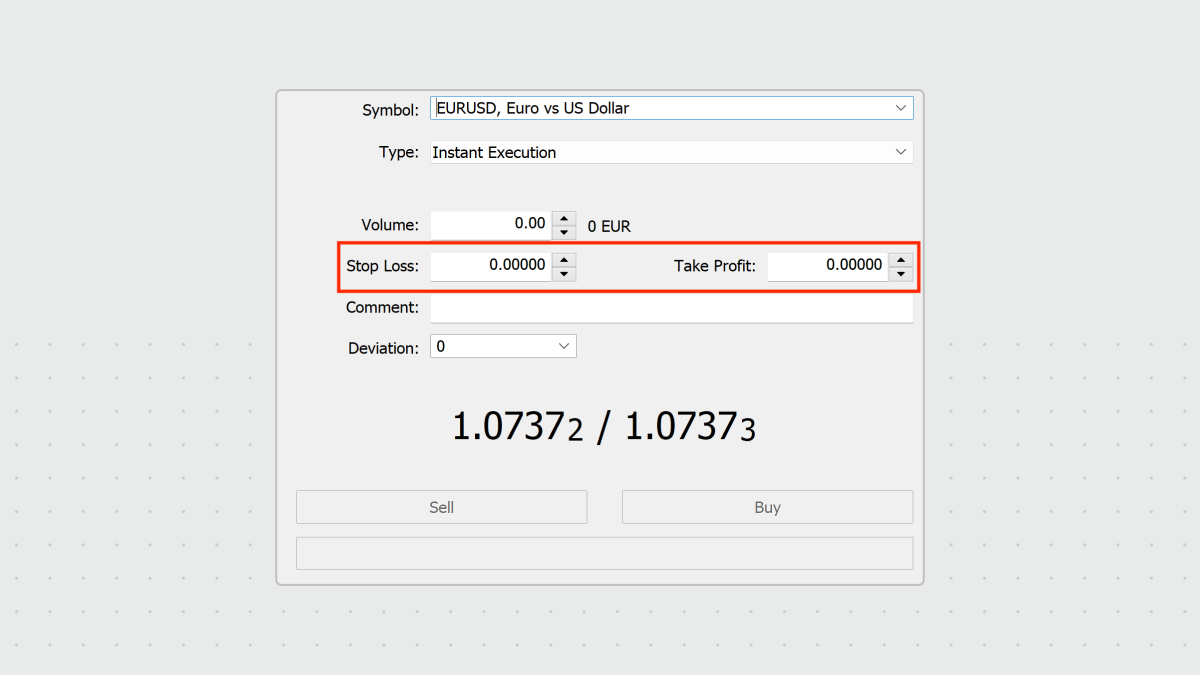
Catatan tentang manajemen risiko:
- Kami sangat menyarankan Anda menggunakan pengaturan manajemen risiko untuk setiap trading yang Anda buka. Opsi ini memungkinkan Anda membuka posisi, memutuskan jumlah yang ingin Anda hasilkan dan jumlah yang Anda relakan hilang dari posisi ini, dan melupakannya. Trading akan ditutup secara otomatis untuk Anda setiap kali harga aset mencapai nilai yang Anda tentukan.
- Untuk Stop Loss dan Take Profit, nilainya tidak boleh terlalu dekat dengan harga saat ini. Kesalahan akan ditampilkan jika ini terjadi.
- Bila nilainya 0,000, order tidak akan ditempatkan.
3. Klik Sell atau Buy, tergantung pada pemahaman Anda tentang kondisi pasar.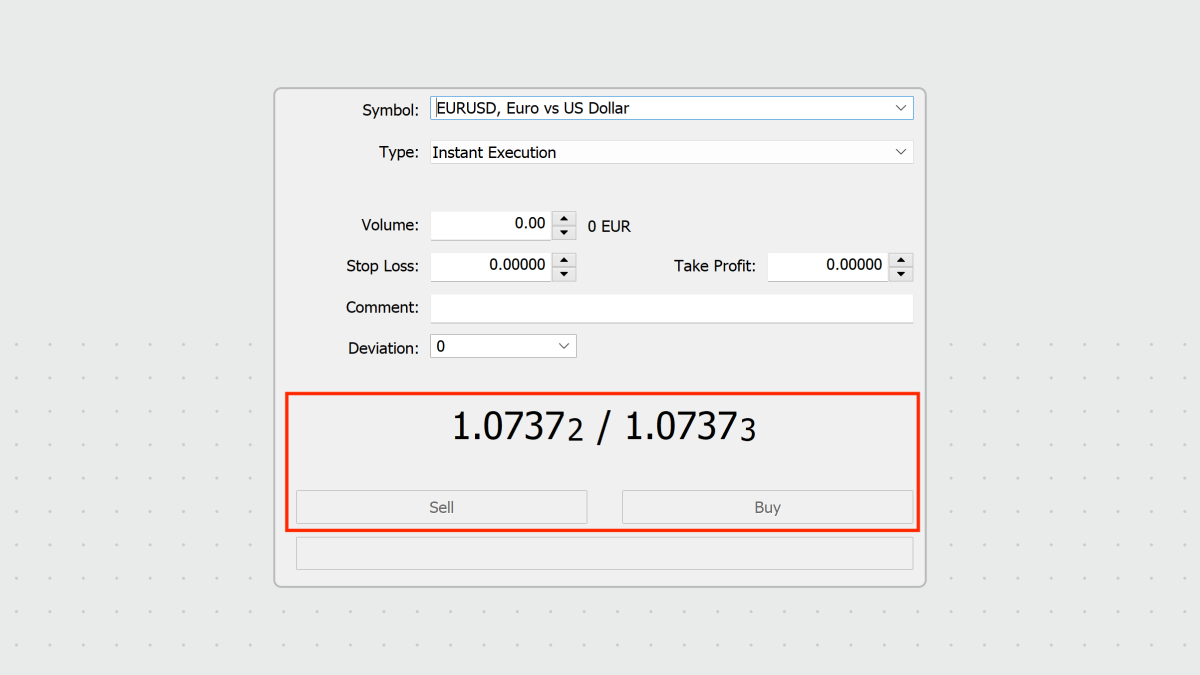
Trading satu klik
Anda juga bisa membuka posisi baru lebih cepat dengan trading satu klik langsung di grafik untuk instrumen trading apa pun.
1. Untuk mengaktifkan fungsi ini, klik kanan di grafik untuk suatu instrumen dan pilih One Click Trading.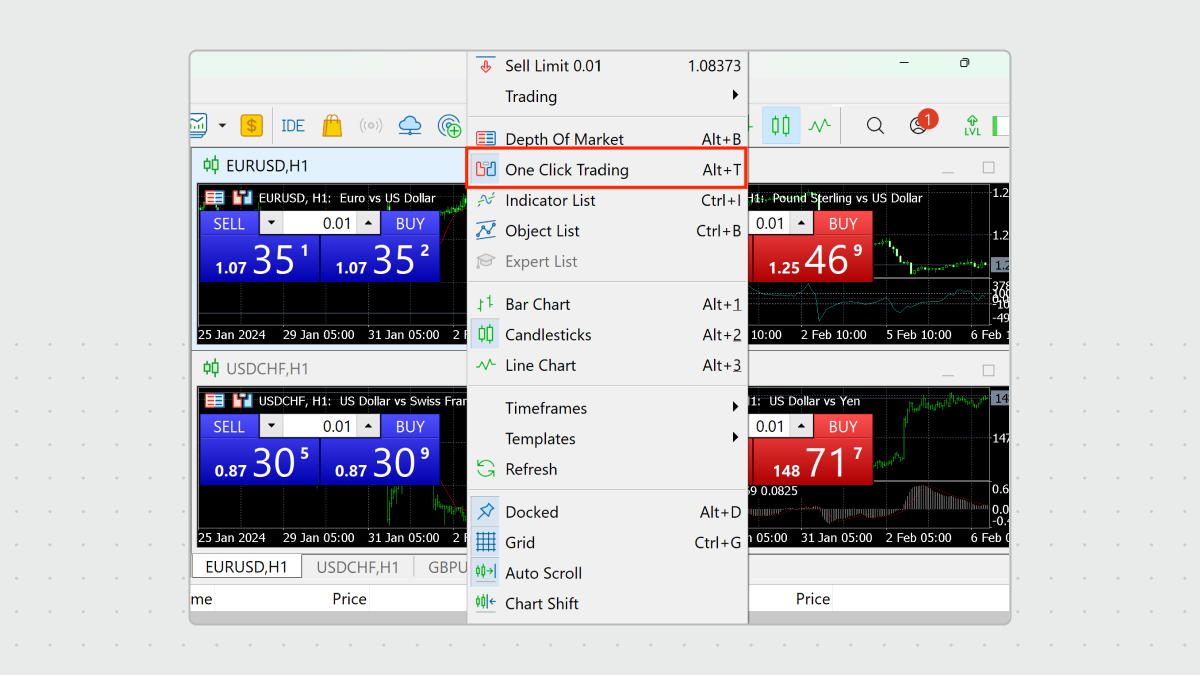
2. Anda akan melihat tombol SELL dan BUY yang ditampilkan tepat di grafik instrumen.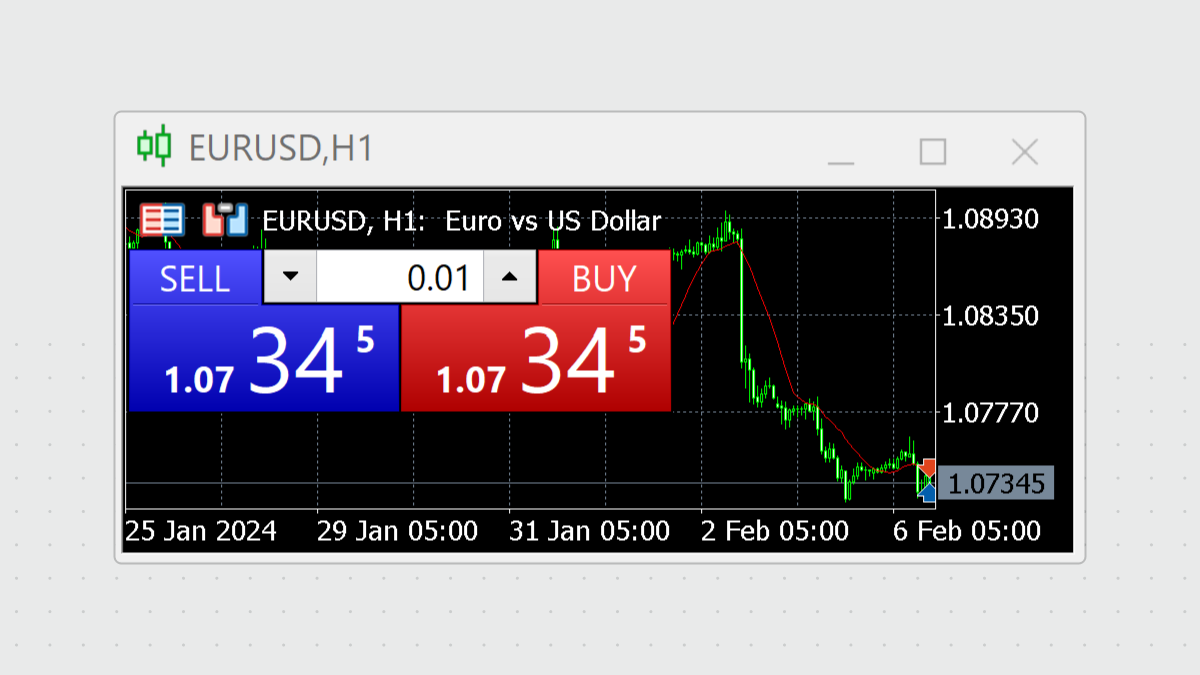
3. Anda bisa menentukan volume trading Anda dan klik tombol SELL atau BUY untuk membuka posisi lebih cepat tanpa pengaturan manajemen risiko.
Selesai! Anda telah membuka trading pertama Anda. Sekarang Anda bisa melakukan salah satu hal berikut:
- Pantau terus posisi yang Anda buka untuk menutupnya ketika harga mencapai nilai yang Anda inginkan. Gunakan tab Trade untuk menutup posisi terbuka yang Anda miliki.
- Biarkan posisi ditutup secara otomatis menggunakan nilai manajemen risiko yang Anda tentukan (Stop Loss dan Take Profit).
Sekarang Anda sudah menyiapkan semua yang Anda perlukan untuk memulai trading dan membuka trading pertama Anda. Teruslah belajar, pantau pasar, perhatikan berita yang relevan, dan ikuti sesi trading live kami. Selamat datang di dunia pasar keuangan, kami menantikan kesuksesan Anda di sini!








